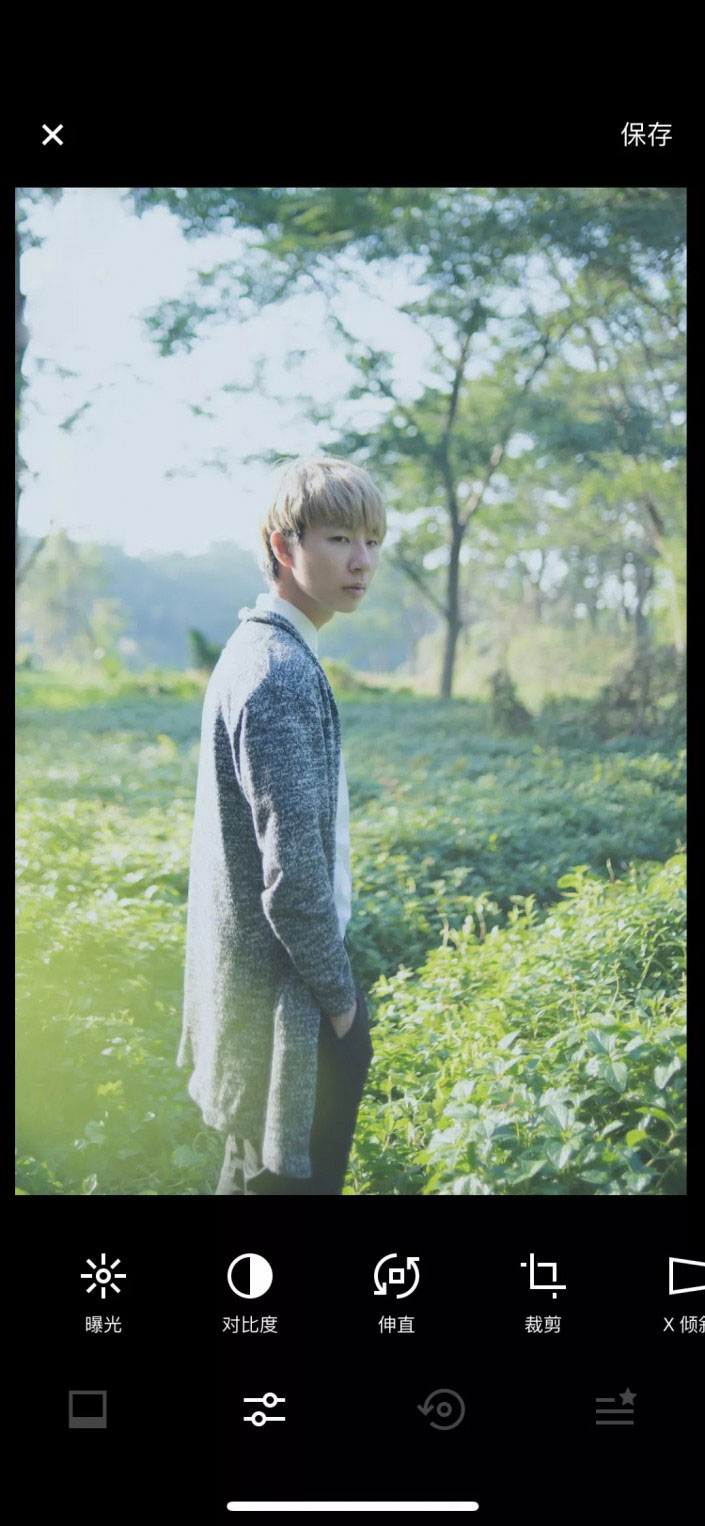手机后期,适合懒人的日系人像修图方法
本篇教程通过两个APP进行修图,现在人人都喜欢拿手机拍照,拍出来的照片直接PO出去又觉得不太满意,这时很多修图的软件就应运而生了,市面上的修图软件很多,同学们可以根据自己要下载,并不是一定要用文中提到的,哪个对自己有帮助用哪个,PS学的好同学,手机修图也不在话下,思路都是一样的,还是那些颜色的调试,具体如何变化就看对色彩和各个工具的理解,具体跟着教程来学习一下吧。
本次调色会用到2个APP ——VSCO和泼辣修图。
修图前后:
在开始调色之前,想跟大家同步一个思想。
日系小清新类型的照片有哪些特点:
1、绝大部分小清新照片都属于高调片。
2、绝大部分小清新照片都是低对比。
3、绝大部分小清新照片色调都偏青、蓝。
所以我们需要调整的部分就是:
1、高曝光
2、降低对比度
3、调整白平衡(色温偏蓝)
4、阴影和高光加颜色
5、增加一点颗粒(更有日系感)
这次的步骤会有一丢丢繁琐,希望你们可以耐心看下去~
VSCO部分
先打开VSCO,进行颜色调整。
(没有滤镜的宝宝先上某宝花5块钱整一套回来)
可以看到原图有点偏黄,而我们需要的是偏蓝的色调,所以先不着急套滤镜,先把基础颜色调好。
第一步
白色部分有点过曝,所以把「高光」压低一点。
「阴影」要适当提亮,让脸部不那么黑。
「色温」偏蓝,「色调」偏青。
为了让脸部不那么红,整个画面颜色能够统一,我把「肤色」往黄色偏了一点。
基础调整完之后是这样的:
第二步
现在就可以「加滤镜」了,这里我选的是「NC」。
加滤镜后:
学习 · 提示
相关教程